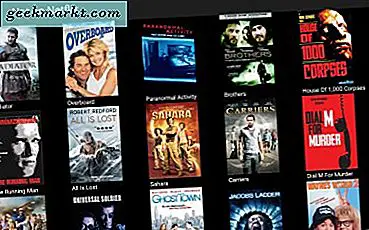En son Google Chrome Android güncellemesiyle (sürüm 78.0.3904.96) Google, Lens'i Google Chrome'a entegre etti. Bununla birlikte, artık uygulamayı harici olarak indirme zahmetine girmeden, arama resimlerini hemen tersine çevirebilirsiniz. Yalnızca Google görsellerinde değil, herhangi bir web sitesindeki herhangi bir görselde ters arama yapabilirsiniz. Maalesef yerel görseller için işe yaramıyor, ancak bu makalenin sonunda buna değineceğiz.
Oku: Android'de Bir Görselde Google Arama Nasıl Tersine Çevirilir
1. Öncelikle, Google Chrome Android uygulamasını en son sürüme, yani 78.0.3904.96'ya güncelleyin. Kararlı bir varyant olduğundan herhangi bir sorun yaşamazsınız.

2. şuraya gidin: chrome: // bayraklar ve arama çubuğunda "Google Lens" i arayın. Bağlam menüsünde "Google Lens destekli Görsel arama" başlıklı bayrağı etkinleştirin. Bayrağı etkinleştirdikten sonra, Chrome değişikliklerin etkili olması için tarayıcıyı yeniden başlatmanızı isteyecektir.
Alternatif olarak, bu bağlantıya tıklayarak doğrudan Google Lens bayrağına gidebilirsiniz.

3. Bayrağı etkinleştirdikten sonra, her Google Görsel aramasının üstünde küçük bir Mercek simgesi göreceksiniz. Örneğin, Google Görseller'de "gri tişört" aradığımda ve sonuçlar açılır pencerede. Tek bir arama sonucunu tıklıyorum ve sağ üst köşede küçük bir Lens simgesi görüyorum. Lens simgesine dokunmak, gerçekleştirilebilir kare seçim katmanını getirecektir. Bindirmeyi, bir görüntünün barkod veya tişört üzerindeki logo gibi internette bakmak istediğiniz kısımlarını izole edecek şekilde ayarlayabilirsiniz. Tamamlandığında, en alttaki uygun sonuçları getirecektir.

Belirli bir web sitesinde geziniyorsanız ve Google Lens'in hızlı bir şekilde ters arama yapmasını istiyorsanız, daha fazla seçenek için resme uzun basın. Şimdi, "Google Lens ile Ara" adlı yeni bir seçenek göreceksiniz. Üzerine dokunun ve bir açılır pencere size Google Lens tarafından sağlanan sonuçları gösterecektir.

Dahası, Google Lens, yabancı metin içeren bir görüntüye göz attığınızda kullanışlı olur. Bu özellikle, görüntüye uzun süre basabilir ve hızlıca Lens ile paylaşabilirsiniz. Ayrıca, Google Lens metni sizin için kopyalayabilir, yazıya dökebilir veya çevirebilir.

Bu özellik tüm Chromium tabanlı tarayıcılarda çalışır. Kiwi, Brave ve Vivaldi gibi diğer tarayıcılarda test ettim. İşlevsellik ve onu etkinleştirmek için gereken adımlar tamamen aynıdır.
Yerel Görsellerde Lens araması
Google Chrome'u yerel resimleriniz için "file: /// sdcard /" yazarak bir dosya tarayıcısı olarak kullanabilirsiniz. Ancak, yerel olarak depolanan görüntülerde uzun basma eylemi devre dışı bırakılır. Bu nedenle, bu senaryolar için Google Foto'yu kullanmanız gerekecektir. Google Fotoğraflar'da yerleşik Lens vardır ve Google Fotoğraflar'a yüklediğiniz tüm resimleri tarayabilir.
Örneğin, WhatsApp üzerinden bir resim alırsanız ve Google Lens'in bu resimleri taramasını istiyorsanız. Bunun için önce Google Fotoğraflar'a yüklemeniz gerekiyor. Bunu yapmak için Google Fotoğraflar uygulamasını açın ve görüntünün Google Foto ile senkronize olmasını bekleyin. Alternatif olarak, görüntüyü paylaş seçeneğine dokunabilir ve Google Fotoğraflar'a yükleyebilirsiniz.

Bittiğinde, resme dokunun ve altta Sil düğmesinin yanında bir Mercek simgesi göreceksiniz. Üzerine dokunun ve Google Lens tüm resmi tarayacak ve uygun çıktı üretecektir.

Bunu sık sık yaparsanız, Google Lens uygulamasını indirmenizi tavsiye ederim. Fotoğrafları doğrudan Google Lens ile paylaşabilir ve taratabilirsiniz. Ek olarak, telefonunuzun kamerasını kullanarak gerçek zamanlı olarak da çalışır.
Ayrıca Oku: Google'ın RCS Mesajını Herhangi Bir Android'de Nasıl Edinilir?